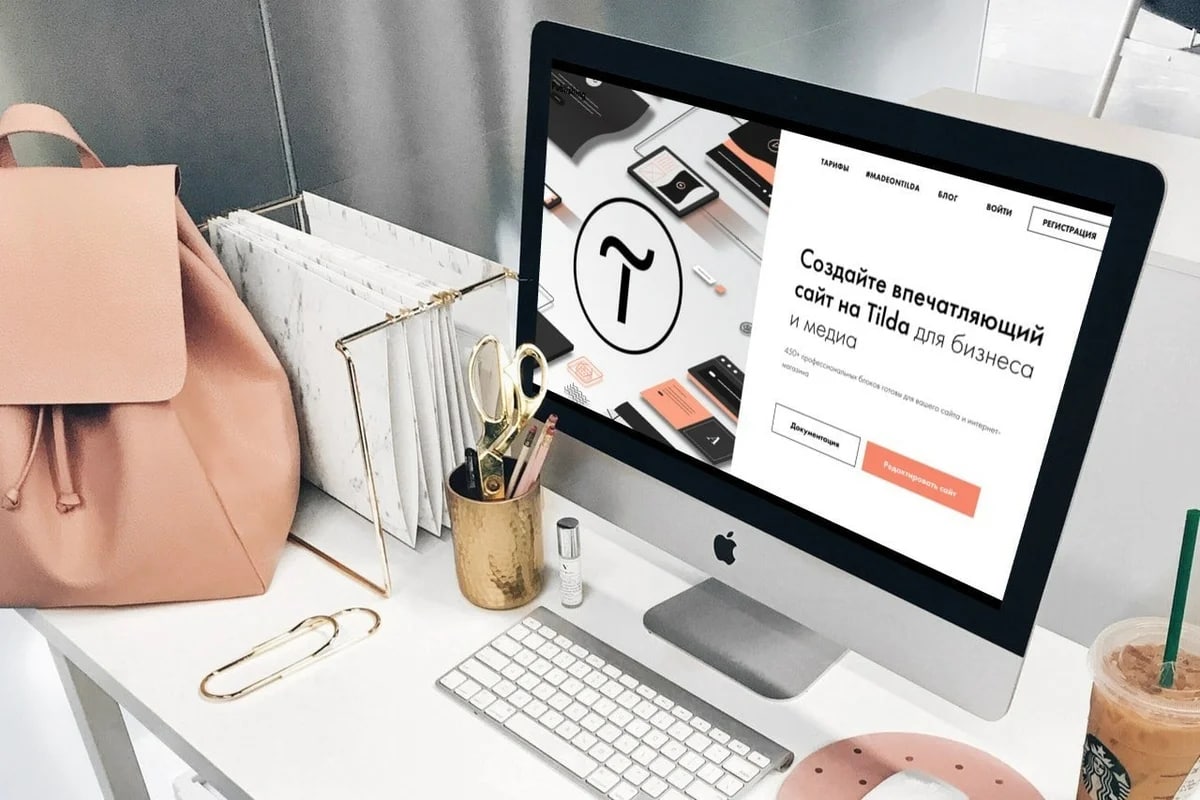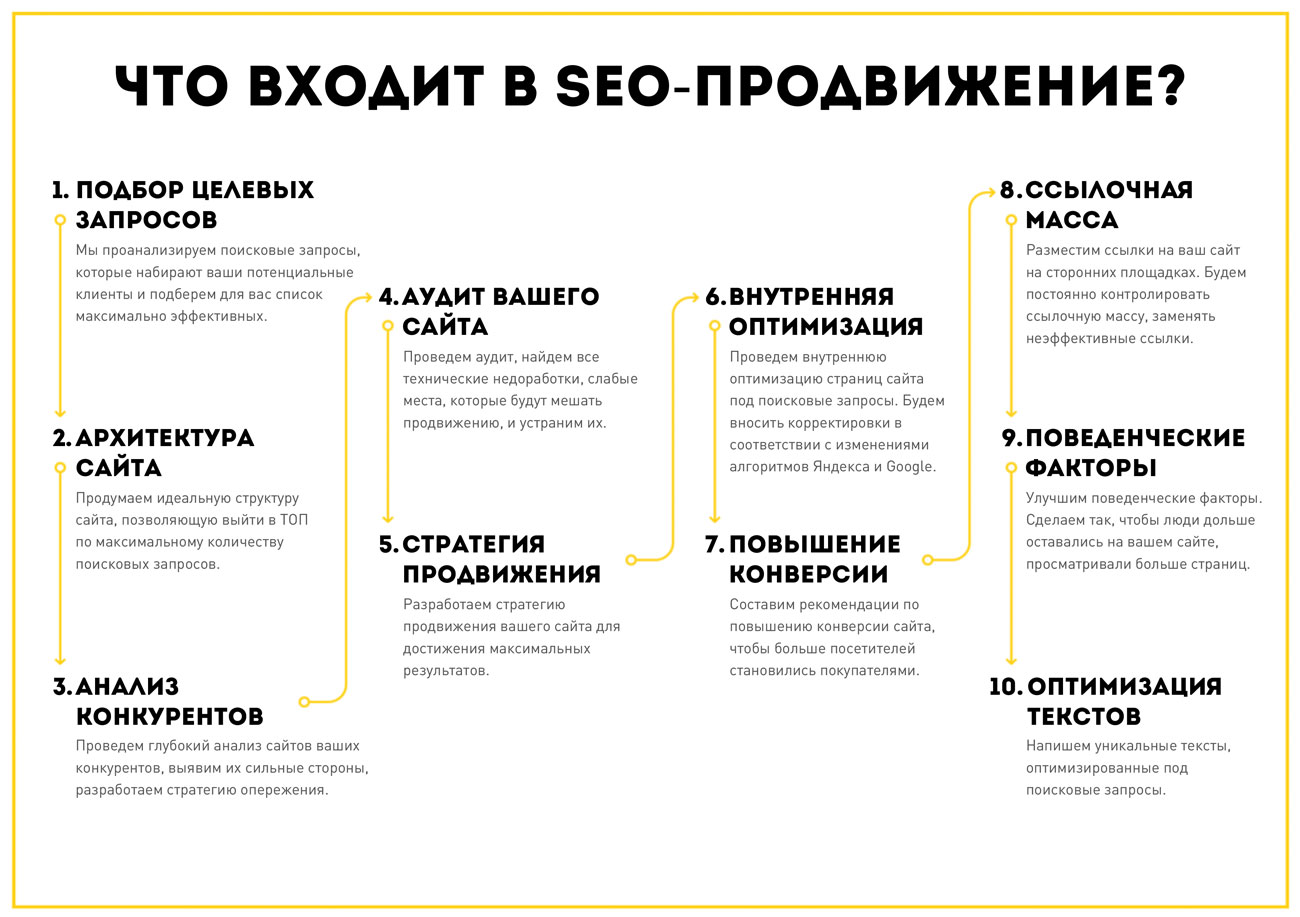Содержание
5 причин почему сайт не открывается. И 3 способа решить проблему
Вбил запрос в поисковике, выдалась ссылка на сайт, проходишь, а она не открывается. Открываешь любимый ресурс, а он не загружается. Вы очевидно попадали в подобные ситуации. Сайт в интернете может не открываться по многим причинам. Hi-Tech Mail.ru рассказывает, как узнать причину проблемы и решить ее.
Фото: Depositphotos
Вы удивитесь, но проблема может быть в самом сайте
Для начала убедитесь, что проблема именно с вашей стороны. Возможно, он не открывается из-за вашего устройства, роутера или провайдера. В таком случае какие-то действия нужно предпринять вам. Как минимум, перезагрузить роутер.
Зеленая метка — сайт работает, красная — сайт «упал».
А возможно, проблема — на сервере самого ресурса. Вам не стоит менять настройки и разбираться в устройствах, потому что его работа зависит не от вас. Откройте сайт isitdownrightnow.com и введите адрес нужного вам сайта. Вам отобразится состояние сервера в виде квадратика. Зеленый — сервер в порядке, и сайт исправно работает. Красный — сервер упал, и домен не загружается не по вашей вине.
Отключите антивирус
Антивирусное программное обеспечение может определять веб-сайт как потенциально опасный и блокировать его загрузку. Программа «Лаборатории Касперского» делает это по ряду причин:
- Угроза наличия фишинговой страницы или вируса
- Репутация сайта: он попадает в категорию опасных в базе данных антивируса.
- На сайте может находиться содержимое, которое попадает в категорию «Для взрослых» (Adult content). При включенном Родительском контроле доступ к такому сайту будет заблокирован.

- Проблемы с сертификатами сайтов.
Если вы уверены, что сайт не несет угрозы вашему компьютеру, обойдите запрет антивируса. Самых простых решений два:
- Добавьте нужные вам адреса в исключения из проверки защищенных соединений. В программе «Лаборатории Касперского» пройдите по пути: Настройки —> Дополнительно —> Сеть —> Настроить исключения —> Добавить —> укажите адрес сайта и установите статус Активно —> нажмите Добавить.
- Отключите антивирус, если уверены, что на сайте нет вирусов. Откройте утилиту антивируса, выберите «Отключить» или «Выход» и перезагрузите страницу.
Поменяйте DNS-сервер
Веб-страницы могут не открываться из-за проблем с DNS-адресами. DNS — это система для получения информации о доменах. Если ее перенастроить, проблема может решиться.
Интернет-провайдер выдает DNS автоматически. Вы же можете поменять их на статические. Это можно сделать с компьютера, смартфона, планшета или Wi-Fi-роутера.
Как это делается на macOS: «Системные настройки» —> «Сеть» —> Нажмите в списке слева на активное соединение (с зелёным кружком) —> «Дополнительно» —> «DNS» —> нажмите кнопку добавления (+) внизу списка DNS-серверов.
- Введите адрес IPv4 для DNS-сервера: 8.8.8.8. или 8.8.4.4
- Введите адрес IPv6 для DNS-сервера: 2001:4860:4860::8888 или 2001:4860:4860::8844
Нажмите «ОК» и перезагрузите компьютер.
Подпись: Добавьте новые DNS-серверы. Так это выглядит на macOS.
Как это делается на Windows 7, 8, 8.1 и 10: «Win»+R —> в появившемся маленьком окошке в строке «Открыть» пропишите команду: ncpa.cpl и нажмите кнопку «ОК» —> в окне «Сетевые подключения» нажмите правой кнопкой по значку активного подключения правой кнопкой мыши —> «Свойства» —> «Компоненты, используемые этим подключением» —> выделите пункт «Протокол Интернета версии 4 (TCP/IPv4)» («IP версии 4 (TCP/IPv4)») —> «Использовать следующие адреса DNS-серверов».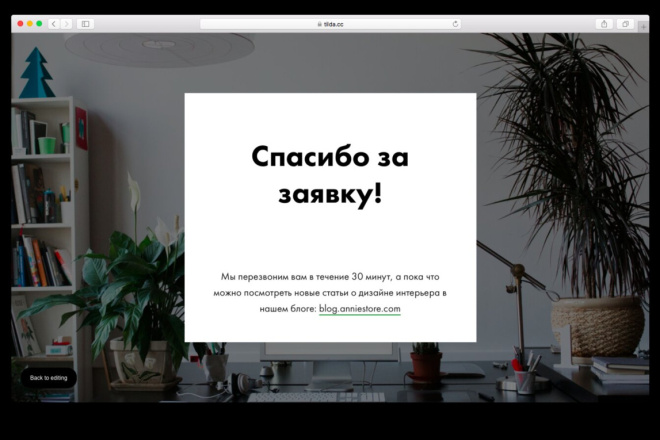 В поле «Предпочитаемый DNS-сервер» введите 8.8.8.8, а в поле «Альтернативный DNS-сервер» введите 8.8.4.4 —> «ОК».
В поле «Предпочитаемый DNS-сервер» введите 8.8.8.8, а в поле «Альтернативный DNS-сервер» введите 8.8.4.4 —> «ОК».
Далее в перечне «Компоненты, используемые этим подключением» выберите пункт «Протокол Интернета версии 6 (TCP/IPv6)» («IP версии 6 (TCP/IPv6)») —> отметьте пункт «Использовать следующие адреса DNS-серверов».
В поле «Предпочитаемый DNS-сервер» введите 2001:4860:4860::8888, а в поле «Альтернативный DNS-сервер» введите 2001:4860:4860::8844 —> «ОК».
Перезагрузите компьютер.
Проверьте сетевые настройки
Прокси-серверы созданы для смены IP-адреса — вы меняете регион, и вам становятся доступны сайты, заблокированные в вашей стране. Если браузер работает через прокси-сервер, некоторые сайты могут не открываться, потому что они запрещены в стране, которой принадлежит адрес. Выберите регион, в котором вы находитесь.
В Chrome пройдите по «Меню» —> «Настройки» —> «Дополнительные» —> в разделе «Система» нажмите «Изменить настройки прокси-сервера». Вам откроются настройки сети компьютера. Отключите прокси-сервер.
Вам откроются настройки сети компьютера. Отключите прокси-сервер.
Chrome перенаправит вас в настройки компьютера. Отключите прокси, если он есть.
В Firefox пройдите по «Меню» —> «Настройки» —> «Дополнительные» —> «Сеть» —> «Настроить» и выберите «Без прокси» или «Использовать системные настройки прокси».
В Safari пройдите по «Safari» —> «Настройки» —> «Дополнительные» —> «Изменить настройки» и уберите флажки у всех опций, связанных с прокси-сервером.
Возможно, сайт запрещен на территории страны
В ноябре 2016 года Роскомнадзор заблокировал доступ к социальной сети для поиска работы LinkedIn на территории России. Сайт внесли в реестр нарушителей закона о персональных данных — он отказался хранить информацию о россиянах на российских серверах.
В этом случае сайт не загружается на устройствах с российским IP-адресом. Доступ к нему перекрывают провайдеры и операторы по требованию законодательства. По данным на 2017 год, по этой же причине в России за 5 лет заблокировали 275 тысяч сайтов.
По данным на 2017 год, по этой же причине в России за 5 лет заблокировали 275 тысяч сайтов.
Это тоже интересно:
Контент недоступен
Автор: Денис Марков
лайфхаки
Подпишитесь на нас
Новости Hi-Tech Mail.ru
Нажимая «Подписаться» вы соглашаетесь с условиями использования
- Mail.Ru
- О компании
- Реклама
- Редакция
- Условия использования материалов
- Обратная связь
Как поступить, если не открываются некоторые сайты
- Компьютерный магазин
- Блог
- Статьи на тему: Общая справка
Автор статьи: Сергей Коваль
([email protected])
Опубликовано: 14 сентября 2022
Такое иногда случается, что некоторые сайты не открываются по неизвестным причинам
А причин на самом деле может быть несколько. Каких именно? Рассмотрим в сегодняшней статье.
Аппаратный сбой
В результате каких-либо аппаратных сбоев на используемом оборудовании могут возникнуть сложности при посещении некоторых сайтов. Перестала отображаться web-страница, не загружается информация, висят картинки и изображение не реагируют ни на какие действия кнопок и курсора — поможет перезагрузка устройства.
Выполняется она в следующей последовательности, которую не рекомендуем нарушать:
- Сначала выключаем роутер.
- Затем отключаем оборудование (ноутбук, смартфон, ПК, планшет и пр.).
- Далее включаем маршрутизатор.
- И только после этого включаем используемое устройство.
Вполне возможно, что ошибки исчезнут. Перезагрузка сетевой системы является первоочередным действием при зависании web-сайта. Если это не помогло, то скорее всего причина кроется глубже и проблему надо изучать более подробно.
Проводим тщательный анализ
Как правило, если браузер выдал ошибку при открытии web-страницы, то появляется ее расшифровка. Обычно она пишется мелким шрифтом, поэтому смотреть нужно внимательнее. Можно вбить название ошибки в поисковике и посмотреть инструкции по ее устранению. Либо попасть на тематический форум, где в комментариях уже есть решение от столкнувшихся с данной проблемой пользователей.
Обычно она пишется мелким шрифтом, поэтому смотреть нужно внимательнее. Можно вбить название ошибки в поисковике и посмотреть инструкции по ее устранению. Либо попасть на тематический форум, где в комментариях уже есть решение от столкнувшихся с данной проблемой пользователей.
Прочитайте ошибку дословно еще раз. На многих HTTPS платформах при отсутствии сертификата браузер может запросить разрешение на вход. Здесь необходимо кликнуть на кнопку “Дополнительно” и почитать разъяснения. Не бойтесь сделать лишнее движение, возможно произошла не блокировка сайта и нужно просто открыть доступ.
Подумайте, может в последнее время происходило изменение каких-либо настроек или установка новых параметров? Пусть даже на первый взгляд они и не связаны со сложившейся ситуацией. Особенно это часто случается тогда, когда сайт открывался буквально полчаса назад и вдруг сейчас резко перестал работать. Также попробуйте скопировать ссылку и открыть ее в другом браузере.
Непосредственно блокировки
Если открываются одни сайты, а другие нет, то скорее всего существуют какие-то блокировки. А именно:
- Блокировка от Роскомнадзора. Это может быть намеренно или случайно, а интернет-провайдер просто не знает об этом. Соответственно, никаких оповещений от него не приходит. Либо они остаются недоступными под общей ошибкой. Проверить это можно с помощью VPN или любого другого бесплатного прокси.
- Блок антивирусным ПО. Временно отключите антивирус и зайдите на сайт снова. Но настоятельно не рекомендуем посещать непроверенные сайты и оставлять устройство без защиты. Только если есть стопроцентная уверенность в безопасности площадки можно провести данную манипуляцию.
- Повреждения провайдерских линий. На практике часто происходит так, что линии провайдера обрываются. В результате некоторые сайты остаются недоступными. При том, что половина из них спокойно открывается. Поэтому при обнаружении проблемы можно позвонить своему оператору и уточнить и произошедших ЧП и их последствиях.
 Техподдержка обычно в курсе случившегося и поможет ответить на вопрос о доступности некоторых сайтов.
Техподдержка обычно в курсе случившегося и поможет ответить на вопрос о доступности некоторых сайтов.
Внутренние ошибки сайтов
Некоторые web-площадки не работают по причине своих внутренних ошибок. Это могут быть какие-то временные неполадки на сервере и проведение технических работ по их устранению занимает определенное время. Обычно в этом случае в браузере появляется ошибка с кодом 4хх (по типу 404) или 5хх (в виде 500 и т.п.). Решение проблемы здесь не зависит от пользователя и остается только терпеливо ждать оживления ресурса специалистами.
Довольно распространенной причиной также является истечение SSL сертификата. Если это произошло, то браузер сигналит о безопасности сертификата. Тут нужно быть очень осторожным, внимательно прочитать ошибку и воспользоваться ссылкой небезопасного перехода.
DNS-сервер провайдера
В частных случаях может произойти падение DNS-сервера используемого провайдера. Результатом этого является то, что при обращении к нему по доменным именам сайтам он не может отдать истинные IP серверов со всеми необходимыми урлами. Это может касаться не всех сайтов сразу, а лишь некоторых из них. Способом решения проблемы здесь считается замена DNS провайдера на свой.
Это может касаться не всех сайтов сразу, а лишь некоторых из них. Способом решения проблемы здесь считается замена DNS провайдера на свой.
Этот вариант особенно актуален тогда, когда на устройстве работают сторонние программы (например, Skype) и сайт не отображается. Или в том случае, если на подключенном к той же точке доступа смартфоне все стабильно работает, а на компьютере нет.
Процедура смены DNS выполняется следующим образом (показываем как это делается в Windows 10, а в остальных ОС все практически одинаково):
- правой кнопкой мыши кликаем в трее на значок Wi-Fi или проводного соединения;
- открываем раздел “Параметры сети и интернет”;
- нажимаем “Настройка параметров адаптера”;
- выбираем подключенный сетевой адаптер;
- заходим во вкладку “Свойства” и нажимаем “Беспроводная сеть”;
- выбираем компонент “IP версии (4 ТСР/IPv4)”;
- внизу щелкаем “Свойства” и переходим в “Общие”;
- отмечаем “Использовать следующие адреса DNS-серверов”;
- выставляем адреса 8.
 8.8.8 и 8.8.4.4;
8.8.8 и 8.8.4.4; - подтверждаем действие кликом на кнопку “ОК”.
DNS-адреса 8.8.8.8 и 8.8.4.4 принадлежат системе Google и работают безукоризненно. После их установки проблема обычно разрешается.
Проверяем hosts
Файлы hosts используется в системе Windows для управления перенаправлениями DNS. Некоторые сторонние приложения отправляют туда известные сайты. На практике такими были поисковики Yandex и Google, соцсети ВКонтакте и Одноклассники, а также другие популярные платформы. То есть, при попытке открыть часто используемый сайт, файл его переадресует в несуществующее место (в лучшем случае).
Открыть и проверить содержимое hosts можно по следующему пути:
диск С/ Windows/ System32/ drivers/ etc/ hosts
Никаких дополнительных сайтов здесь быть не должно, а все стройки идеально закомментированы знаком #.
Вывод
Как видим, сайты могут не открываться по разным причинам. Происходит это на любых цифровых устройствах, которые работают на разных операционных системах.
Происходит это на любых цифровых устройствах, которые работают на разных операционных системах.
- Все посты
- KVM-оборудование (equipment) (2)
- Powerline-адаптеры (2)
- Безопасность (security) (4)
- Беспроводные адаптеры (4)
- Блоки питания (power supply) (12)
- Видеокарты (videocard) (45)
- Видеонаблюдение (CCTV) (6)
- Диски HDD и твердотельные SSD (60)
- Дисковые полки (JBOD) (2)
- Звуковые карты (sound card) (3)
- Инструменты (instruments) (1)
- Источники бесперебойного питания (ИБП, UPS) (26)
- Кабели и патч-корды (5)
- Коммутаторы (switches) (13)
- Компьютерная периферия (computer peripherals) (42)
- Компьютеры (PC) (42)
- Контроллеры (RAID, HBA, Expander) (4)
- Корпусы для ПК (13)
- Материнские платы для ПК (27)
- Многофункциональные устройства (МФУ) (6)
- Модули памяти для ПК, ноутбуков и серверов (16)
- Мониторы (monitor) (38)
- Моноблоки (All-in-one PC) (8)
- Настольные системы хранения данных (NAS) (2)
- Ноутбуки (notebook, laptop) (34)
- Общая справка (47)
- Охлаждение (cooling) (17)
- Планшеты (tablets) (3)
- Плоттеры (plotter) (1)
- Принтеры (printer) (6)
- Программное обеспечение (software) (41)
- Программное обеспечение для корпоративного потребителя (15)
- Проекторы (projector) (2)
- Процессоры для ПК и серверов (47)
- Рабочие станции (workstation) (5)
- Распределение питания (PDU) (1)
- Расходные материалы для оргтехники (1)
- Расширители Wi-Fi (повторители, репиторы) (3)
- Роутеры (маршрутизаторы) (15)
- Серверы и серверное оборудование (42)
- Сетевые карты (network card) (4)
- Сетевые фильтры (surge protector) (2)
- Системы хранения (NAS) (1)
- Сканеры (scanner) (1)
- Телекоммуникационные шкафы и стойки (6)
- Телефония (phone) (4)
- Тонкие клиенты (thin client) (2)
- Трансиверы (trensceiver) (5)
- Умные часы (watch) (1)
8 лучших свадебных сайтов 2023 года
Мы самостоятельно оцениваем все рекомендуемые товары и услуги. Если вы нажмете на предоставленные нами ссылки, мы можем получить компенсацию. Узнать больше.
Если вы нажмете на предоставленные нами ссылки, мы можем получить компенсацию. Узнать больше.
Свадебный веб-сайт представляет собой центр важной информации о большом дне пары. Он может содержать информацию о месте проведения, особенности дресс-кода и пожелания вашего реестра. Кроме того, он предоставляет место, где можно легко держать гостей в курсе событий и собирать приглашения на приглашение на свадьбу. Но какие свадебные сайты лучше всего, учитывая множество вариантов?
Лучшие свадебные сайты легко настроить и обновить. Они предлагают на выбор несколько красивых шаблонов, а также другие параметры персонализации, такие как пользовательские домены и возможность добавлять и сортировать ответы на приглашения. Некоторые варианты свадебных веб-сайтов даже помогают спланировать свадьбу, чтобы сделать подготовку намного проще.
8 лучших свадебных сайтов 2023 года
- Лучший опыт:
Радость - Лучший для планирования:
Узел - Лучший реестр:
Золя - Лучший сорт:
Отчеканено - Лучшие параметры настройки:
СредаСайты - Лучший для RSVP:
Райли и Грей - лучших шаблонов дизайна:
Блаженство и кость - Лучший бесплатный сайт:
Викс
Лучшие свадебные сайты, которые помогут вам оставаться организованными
Лучшие свадебные сайты, которые помогут вам оставаться организованными
- Наш лучший выбор
- Радость
- Узел
- Золя
- Отчеканено
- СредаСайты
- Райли и Грей
- Блаженство и кость
- Викс
- Подробнее (5)
Часто задаваемые вопросы
Методология
Лучший опыт
:
Радость
С радостью
Зарегистрироваться сейчас
Основные характеристики
- Цена: Бесплатно
- Количество шаблонов: 601
- Пользовательский домен? Да, требуется покупка отдельного домена
Плюсы и минусы
Плюсы
Подходящие шаблоны веб-сайтов и канцелярские товары
Мобильное приложение для настройки и обновления
Интегрированная функция реестра
Почему мы выбрали его
Joy — это идеальная платформа для планирования свадьбы, регистрации и создания полезного свадебного веб-сайта в одном месте. Выберите один из сотен шаблонов, чтобы начать работу. Оттуда вы можете переключаться между одностраничным или многостраничным макетом, менять цвета акцентов и даже добавлять художественные детали. Шрифты для заголовков можно изменить для дальнейшей настройки. Добавьте фотографии, включите обратный отсчет события и предоставьте зрителям ссылку для загрузки гостевого приложения, чтобы быть в курсе последних событий.
Выберите один из сотен шаблонов, чтобы начать работу. Оттуда вы можете переключаться между одностраничным или многостраничным макетом, менять цвета акцентов и даже добавлять художественные детали. Шрифты для заголовков можно изменить для дальнейшей настройки. Добавьте фотографии, включите обратный отсчет события и предоставьте зрителям ссылку для загрузки гостевого приложения, чтобы быть в курсе последних событий.
Поскольку Joy также предлагает услугу регистрации, вы можете делать покупки прямо в конструкторе веб-сайтов, чтобы создать свою свадебную регистрацию. Выберите варианты физических подарков или создайте фонд наличных денег или опыта в зависимости от ваших потребностей. Создавая свой сайт с информацией, вы можете добавить полезную информацию о поездках для своих гостей и добавить ссылки на транспорт, отели и Airbnbs и даже включить помощника по бронированию, чтобы найти место для проживания. И если вы еще не совсем готовы запустить свой сайт или хотите, чтобы ваша свадьба была еще более эксклюзивной, вы можете сохранить свои данные в тайне, используя пароль для защиты вашего сайта.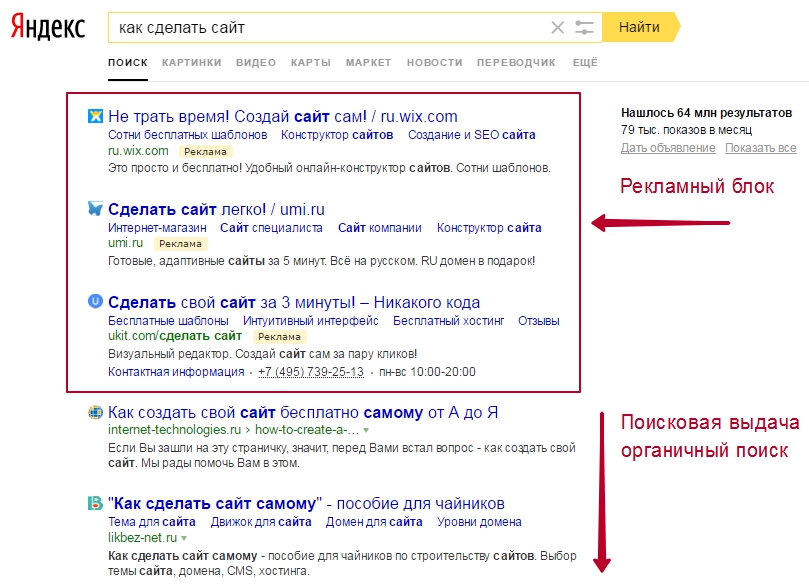
Создание собственного домена также является вариантом, но для этого требуется отдельная покупка хостинга домена. Joy также предлагает несколько полезных инструментов планирования для создания расписания свадебных мероприятий, планирования списка гостей, управления RSVP и отправки напоминаний по электронной почте вашим гостям.
Лучшее для планирования
:
Узел
Узел
Зарегистрироваться сейчас
Основные характеристики
- Цена: Бесплатно
- Количество шаблонов: 380
- Пользовательский домен: Да, 20 долларов США в год
Плюсы и минусы
Плюсы
Имеет приложение для удобного планирования на ходу
Простая настройка и обновление веб-сайта
Сопоставит ваш сайт с набором документов
Почему мы выбрали его
Создание свадебного веб-сайта — это лишь одна из многих функций веб-платформы и приложения The Knot. Вы можете сортировать по цвету, стилю и сезону, а также выбирать из сотен шаблонов с различными цветовыми темами, чтобы сделать его своим. Навигация по всей платформе проста, и вы можете легко добавить всю важную информацию о вашем дне, от того, чтобы поделиться своей историей в паре, до добавления фотографий и подробностей о свадьбе.
Вы можете сортировать по цвету, стилю и сезону, а также выбирать из сотен шаблонов с различными цветовыми темами, чтобы сделать его своим. Навигация по всей платформе проста, и вы можете легко добавить всю важную информацию о вашем дне, от того, чтобы поделиться своей историей в паре, до добавления фотографий и подробностей о свадьбе.
Сайт позволяет вам бесплатно выбрать собственный URL-адрес узла или настроить полный домен за дополнительную плату в размере 20 долларов США. Свадебный реестр также можно создать через The Knot Registry Store и интегрировать на страницу реестра вашего веб-сайта. А благодаря 17 партнерским сайтам и реестрам пользователи The Knot могут синхронизировать реестры с таких сайтов, как West Elm, Williams Sonoma и CB2, чтобы они отображались в одном реестре для упрощения оптимизации.
Пары также могут использовать встроенную форму RSVP для сбора ответов на веб-сайте и обязательно использовать дополнительные функции планирования свадьбы, такие как инструмент для составления бюджета на сайте, поиск поставщиков и заказ приглашений. Прежде чем запускать свой сайт, сделайте его общедоступным или защитите паролем.
Прежде чем запускать свой сайт, сделайте его общедоступным или защитите паролем.
Лучший реестр
:
Золя
Золя
Зарегистрироваться
Основные характеристики
- Цена: Бесплатно
- Количество шаблонов: 561
- Пользовательский домен: Да, отдельный домен требуется покупка
Плюсы и минусы
Плюсы
Простая интеграция свадебного реестра
Можно сохранить даты в соответствии с дизайном свадебного сайта
Настройка и обновление контента веб-сайта через Интернет или через приложение
Почему мы выбрали его
Zola имеет прочную репутацию сайта регистрации браков, особенно благодаря возможности объединять несколько реестров (плюс денежный фонд!) в одном месте. Но известный сайт реестра также предлагает сотни красивых шаблонов для создания свадебного веб-сайта, который можно создать онлайн или через приложение Zola. В удобном интерфейсе легко ориентироваться — опыт программирования не требуется — и есть несколько вкладок, которые помогут вам в процессе сборки. Настройте свой веб-сайт, изменив цвета шрифта и кнопки, а также включив фотографии или видео.
Но известный сайт реестра также предлагает сотни красивых шаблонов для создания свадебного веб-сайта, который можно создать онлайн или через приложение Zola. В удобном интерфейсе легко ориентироваться — опыт программирования не требуется — и есть несколько вкладок, которые помогут вам в процессе сборки. Настройте свой веб-сайт, изменив цвета шрифта и кнопки, а также включив фотографии или видео.
Платформа также позволяет вам создать форму RSVP и легко интегрирует ваш свадебный реестр, чтобы все ваши данные были в одном месте. Как только ваш сайт заработает, продолжайте использовать другие полезные инструменты планирования платформы, включая поиск поставщиков и установление контактов с ними, создание схем рассадки и подключение к отелям для бронирования блока номеров.
Лучшее разнообразие
:
Отчеканено
Чеканка
Зарегистрируйтесь сейчас
Основные характеристики
- Цена: Бесплатно
- Количество шаблонов: 1 160
- Пользовательский домен: Да, $15
Плюсы и минусы
Почему мы выбрали
Minted предлагает легкий доступ к свадебным канцелярским принадлежностям, в том числе приглашениям, сохраненным датам и эскорт-картам, а также предлагает бесплатные свадебные веб-сайты. Пользователи могут настроить сайт самостоятельно или заплатить 49 долларов, чтобы член команды помог создать его для них; они помогут загрузить информацию о вашей свадьбе на сайт и создать собственный URL-адрес. Для тех, кто надеется на действительно индивидуальный дизайн, Minted также предлагает возможность создать оригинальное произведение искусства для пар.
Пользователи могут настроить сайт самостоятельно или заплатить 49 долларов, чтобы член команды помог создать его для них; они помогут загрузить информацию о вашей свадьбе на сайт и создать собственный URL-адрес. Для тех, кто надеется на действительно индивидуальный дизайн, Minted также предлагает возможность создать оригинальное произведение искусства для пар.
Программа для создания веб-сайта надежна, поэтому может потребоваться некоторое обучение. Но он предлагает бесчисленные возможности для настройки. Во-первых, вы можете выбирать из более чем 1000 различных шаблонов, каждый из которых предлагает различные цветовые темы, чтобы найти идеальный вариант. Шаблоны также имеют несколько макетов на выбор, чтобы создать идеальную основу для добавления важных деталей. Внутренний интерфейс также позволяет вам создать адресную книгу для систематизации информации о гостях, а также включает форму RSVP, которую можно использовать для нескольких мероприятий. После того, как вы выбрали красивый дизайн, соответствующий цветовой палитре и теме вашей свадьбы, проверьте настройки конфиденциальности, если вы хотите, чтобы ваш веб-сайт был конфиденциальным и требовал пароль.
Лучшие параметры настройки
:
СредаСайты
WedSites
Зарегистрируйтесь сейчас
Основные характеристики
- Цена: Бесплатно для уровня Lite, 99 долларов США для стандартного уровня
- Количество шаблонов: 35
- Пользовательский домен: Да, требуется покупка отдельного домена
Плюсы и минусы
Почему мы выбрали
WedSites предлагает несколько уровней, чтобы выбрать идеальный конструктор свадебных сайтов для ваших нужд. Уровень Lite является бесплатным и позволяет настраивать различные дизайны. Более высокий уровень Standard объединяет базу данных списка гостей, что позволяет вам отслеживать ответы на приглашения и обновлять информацию для ваших гостей по электронной почте.
Даже на базовом уровне можно создать веб-сайт и настроить его с помощью широкого спектра мелких деталей, таких как цвета текста, акцента и фона, шрифты, интервалы, размещение заголовка и многое другое. Существует множество шаблонов, которые помогут вам начать творческий процесс, а также множество функций, которые можно встроить при создании самой страницы; вы можете создать прокручиваемый сайт с несколькими страницами, интегрировать кнопки со ссылками на реестры и проверить настройки конфиденциальности для сайта, защищенного кодом. Как только ваш сайт заработает, вы получите доступ к таким функциям, как аналитика сайта, чтобы увидеть количество посещений вашего сайта, чтобы убедиться, что гости просматривают его. Вы также сможете собирать ответы на приглашения и использовать другие инструменты планирования свадьбы, такие как конструктор рассадок или калькулятор бюджета, но для этого потребуется перейти на более высокий уровень.
Существует множество шаблонов, которые помогут вам начать творческий процесс, а также множество функций, которые можно встроить при создании самой страницы; вы можете создать прокручиваемый сайт с несколькими страницами, интегрировать кнопки со ссылками на реестры и проверить настройки конфиденциальности для сайта, защищенного кодом. Как только ваш сайт заработает, вы получите доступ к таким функциям, как аналитика сайта, чтобы увидеть количество посещений вашего сайта, чтобы убедиться, что гости просматривают его. Вы также сможете собирать ответы на приглашения и использовать другие инструменты планирования свадьбы, такие как конструктор рассадок или калькулятор бюджета, но для этого потребуется перейти на более высокий уровень.
Лучшее для RSVP
:
Райли и Грей
Райли и Грей
Зарегистрируйтесь сейчас
Основные характеристики
- Цена: 35 долларов США в месяц или 240 долларов США в год
- Количество шаблонов: 65
- Пользовательский домен: Да, входит в абонентскую плату
Плюсы и минусы
Плюсы
Веб-сайт оптимизирован для мобильных устройств
Можно изменить шаблон в любое время
Возможность пробной версии и разработки перед началом подписки
Минусы
Без бесплатного уровня
Почему мы выбрали его
У Riley & Grey есть множество потрясающих, сделанных на заказ шаблонов, чтобы начать разработку вашего свадебного веб-сайта. Вы сможете отсортировать различные шаблоны с подходящими приглашениями, которые можно отредактировать, добавив свою информацию, а образцы бумаги могут быть доставлены к вашей двери перед заказом полного набора.
Вы сможете отсортировать различные шаблоны с подходящими приглашениями, которые можно отредактировать, добавив свою информацию, а образцы бумаги могут быть доставлены к вашей двери перед заказом полного набора.
Интерфейс для добавления информации прост в навигации и позволяет добавлять графические параметры, такие как предварительно разработанные кнопки. Дизайн прокрутки также позволяет вам заполнить раздел «О нас», а также подробную информацию о месте проведения, свадьбе и планах поездок. Пары также могут интегрировать ссылки на ваш реестр, а также создать форму RSVP, которую ваши гости смогут быстро и просто заполнить. Эта форма передает данные в систему управления гостями с подробностями о количестве еды, любимых песнях и сведениях о размещении гостей для легкого отслеживания и доступа. Не хотите, чтобы ваш сайт был общедоступным? Выберите защищенный паролем сайт в настройках приватности.
Лучшие шаблоны дизайна
:
Блаженство и кость
Блаженство и кость
Зарегистрироваться сейчас
Основные характеристики
- Цена: $12-$18/месяц
- Количество шаблонов: 110
- Пользовательский домен: 9 0013 Да, требуется отдельная покупка домена
Плюсы и минусы
Плюсы
Красивый дизайн шаблонов
Подходящие свадебные канцтовары
Возможность настройки домена
Почему мы выбрали его
Bliss & Bone предлагает красиво оформленные свадебные приглашения и свадебные веб-сайты в одном окне. Вы можете начать с покупок по коллекциям, которые включают дизайны с соответствующими датами сохранения и приглашениями. Затем создайте свадебный веб-сайт, который идеально соответствует эстетике, чтобы гости могли беспрепятственно получать и просматривать детали. Если вы предпочитаете использовать сервис только для свадебного веб-сайта, это тоже вариант.
Вы можете начать с покупок по коллекциям, которые включают дизайны с соответствующими датами сохранения и приглашениями. Затем создайте свадебный веб-сайт, который идеально соответствует эстетике, чтобы гости могли беспрепятственно получать и просматривать детали. Если вы предпочитаете использовать сервис только для свадебного веб-сайта, это тоже вариант.
Чтобы начать использовать эту платформу, пользователи должны иметь учетную запись и настроить подписку, которая бесплатна в течение первых семи дней для пробной версии. Настройка веб-сайта проста, с интерфейсом, который разделяет различные информационные страницы для удобного редактирования и навигации. Создайте свадебный логотип или монограмму для максимальной персонализации. У вас также есть доступ к изменению выбора и цвета шрифта, цвета фона и цвета кнопок. Перед запуском вашего веб-сайта Bliss & Bone позволяет вам настроить страницу RSVP для сбора точного количества гостей, и вы можете настроить уведомления, когда гость соглашается присоединиться к вам в этот важный день!
Лучший бесплатный веб-сайт
:
Викс
Викс
Зарегистрироваться
Основные характеристики
- Цена: Бесплатно
- Количество шаблонов: 27
- Пользовательский домен: Да, $16 /месяц
Плюсы и минусы
Плюсы
Простота использования с помощью инструментов перетаскивания
Приложение позволяет получать мобильные обновления
Позволяет полностью настроить дизайн
Почему мы выбрали его
Wix — это простой конструктор веб-сайтов, который можно использовать для личных портфолио, бизнеса, свадеб и многого другого. Несмотря на то, что Wix бесплатный, у пользователей есть сотни шаблонов на выбор, а быстрый поиск дает более 25 доступных шаблонов свадебных веб-сайтов.
Несмотря на то, что Wix бесплатный, у пользователей есть сотни шаблонов на выбор, а быстрый поиск дает более 25 доступных шаблонов свадебных веб-сайтов.
Если вы знакомы с созданием веб-сайтов в целом, вы также можете начать с чистого листа, чтобы создать что-то полностью индивидуальное. Но новичкам в дизайне веб-сайтов, возможно, придется немного поучиться из-за множества функций и опций. Однако, как только вы привыкнете к интерфейсу, вы обнаружите, что возможности персонализации практически безграничны. Редактируйте шрифты, цвета, ссылки и многое другое, а также добавляйте изображения себя и своего партнера. Пользовательские домены могут быть созданы, но для этого требуется перейти на план более высокого уровня за дополнительную плату. Wix также позволяет собирать ответы через простую форму.
Часто задаваемые вопросы
Свадебный веб-сайт — это специальное цифровое пространство, где вы и ваш партнер можете добавлять важные подробности о дне свадьбы.
 Это дает больше места для расширения информации, включенной в ваши приглашения. Он может быть либо общедоступным, и его легко найти с помощью быстрого веб-поиска, либо некоторые сайты позволяют использовать веб-сайт, защищенный паролем. Свадебный веб-сайт также создает целевую страницу, чтобы добавить информацию о вашем свадебном реестре или включить конкретные пожелания или объяснения альтернатив, таких как фонд для медового месяца.
Это дает больше места для расширения информации, включенной в ваши приглашения. Он может быть либо общедоступным, и его легко найти с помощью быстрого веб-поиска, либо некоторые сайты позволяют использовать веб-сайт, защищенный паролем. Свадебный веб-сайт также создает целевую страницу, чтобы добавить информацию о вашем свадебном реестре или включить конкретные пожелания или объяснения альтернатив, таких как фонд для медового месяца.После того, как вы окончательно определились с ключевыми деталями свадьбы, включая дату, выбор места проведения, а также время церемонии и приема, следующим шагом будет поделиться этими деталями с вашими гостями. Важно создать свадебный веб-сайт до того, как ваши даты и приглашения будут разработаны, завершены и напечатаны, чтобы у вас уже был URL-адрес для добавления к ним. Вам следует подумать о создании свадебного веб-сайта через 8-10 месяцев после даты свадьбы и запустить его, как только вы разошлете объявления о сохранении даты.

В то время как отправка распечатанных дат и приглашений является значимым штрихом, свадебные веб-сайты предлагают более легкий доступ к подробностям на более частой основе. Когда речь идет о цифровом формате, ограничений на пространство нет, поэтому вы можете включить обязательную информацию о номерах в отелях и наличии дресс-кода, а также поделиться картами расположения мест проведения и ссылкой на свой реестр. Свадебный веб-сайт может упростить процесс получения и сортировки ответов на приглашения и выбора блюд. Он также предлагает портал для связи с вашими гостями на случай, если какие-либо обновления или изменения произойдут до дня вашей свадьбы.
Свадебные веб-сайты полностью оправдывают вложения, так как они позволяют вам поделиться ключевыми подробностями о дне вашей свадьбы. Многие веб-сайты могут быть созданы бесплатно, но для других может потребоваться небольшая плата, которая все же стоит того, чтобы информировать ваших гостей и информировать их о вашем важном дне.
 Поддержание открытых линий связи поможет сделать ваш важный день успешным и успешным.
Поддержание открытых линий связи поможет сделать ваш важный день успешным и успешным.Ваш свадебный веб-сайт должен быть создан до того, как вы распечатаете приглашения и даты сохранения. Таким образом, пользовательский URL-адрес может быть включен в эти канцелярские товары, чтобы гости могли узнать больше. Как правило, вы добавляете отдельную карточку в пакет приглашений на свадьбу, которая сообщает гостям, где найти ваш свадебный веб-сайт для получения дополнительной информации о свадьбе.
Методология
Чтобы составить этот список лучших свадебных сайтов, мы рассмотрели более десятка вариантов. Мы рассмотрели, насколько удобна платформа, а также предлагаемый уровень настройки, включая количество доступных шаблонов дизайна. Мы также рассмотрели цены и любые дополнительные инструменты планирования, такие как отслеживание ответов на приглашения и услуги печати.
Предоставлено Minted+Brides
Изменить название сайта, описание, логотип и настройки информации о сайте
После создания сайта в SharePoint в Microsoft 365 или SharePoint Server вы можете вносить изменения в параметры сайта, такие как имя, логотип, описание, уровень конфиденциальности и классификация сайта, а также ограничения и разрешения службы. для сайта.
для сайта.
Описания в этом разделе основаны на сайтах Microsoft SharePoint, созданных с использованием стандартных компонентов пользовательского интерфейса. Если ваш администратор или дизайнер сайта радикально изменил внешний вид вашего сайта, вы можете не увидеть то, что представлено здесь. Для получения дополнительной информации обратитесь к администратору SharePoint.
Важно! Чтобы внести изменения в логотип, заголовок, описание и другие параметры, у вас должны быть права владельца или дизайнера на сайте SharePoint. Дополнительные сведения см. в разделе Управление разрешениями сайта.
Вы можете изменить логотип, заголовок и другие параметры для SharePoint в команде Microsoft 365 или на сайтах для общения SharePoint 2019.
Примечание. Для классической версии или версий SharePoint Server выберите 2016, 2013, 2010 табл. Если пользовательский интерфейс здесь не соответствует тому, что вы видите, см. раздел Устранение неполадок с настройками.
раздел Устранение неполадок с настройками.
Примечания:
Когда вы создаете новую команду или частный канал в Microsoft Teams, сайт группы в SharePoint создается автоматически. Чтобы изменить описание или классификацию сайта для этого сайта команды, перейдите к настройкам соответствующего канала в Microsoft Teams.
Узнайте больше об управлении сайтами подключенных групп Microsoft Teams.
Изменение заголовка, описания и другой информации о сайте для вашей команды SharePoint в Microsoft 365 или на информационном сайте
Примечание. Если вы не видите информацию о сайте, возможно, у вас нет разрешений на настройку имени и описания сайта SharePoint. Свяжитесь с владельцем сайта либо для получения разрешения на внесение изменений самостоятельно, либо для внесения изменений за вас. Дополнительные сведения см. в статье об управлении разрешениями для сайтов.
Дополнительные сведения см. в статье об управлении разрешениями для сайтов.
Выберите Настройки , а затем выберите Информация о сайте .
При необходимости внесите изменения в следующие поля:
Имя сайта (обязательно)
Описание сайта
org/ListItem»>
Ассоциация узловых сайтов:
Выберите центральный сайт SharePoint, чтобы связать его с существующим сайтом.Чувствительность:
Укажите тип информации, которую будет содержать ваш сайт, и уровень ее конфиденциальности. Эта метка появится в правом верхнем углу вашего сайта SharePoint.Параметры конфиденциальности (только для сайтов групп):
Выберите, хотите ли вы, чтобы доступ к вашему сайту имели только члены или кто-либо в вашей организации.По завершении редактирования выберите Сохранить .
Примечание. Если параметр связи с центральным сайтом неактивен или в нем нет сайтов, возможно, у вас нет разрешения на связывание сайтов с центральным сайтом или ваша организация не использует центральные сайты. Вместе с администратором SharePoint настройте центральный сайт SharePoint.
Если параметр связи с центральным сайтом неактивен или в нем нет сайтов, возможно, у вас нет разрешения на связывание сайтов с центральным сайтом или ваша организация не использует центральные сайты. Вместе с администратором SharePoint настройте центральный сайт SharePoint.
Примечание. Если значение чувствительности выше общего, автоматически по умолчанию будут установлены частные настройки конфиденциальности.
Выберите Настройки , а затем выберите Изменить внешний вид .

Примечание. Если вы не видите пункт Изменить внешний вид, возможно, у вас нет разрешений на настройку имени и описания сайта SharePoint. Свяжитесь с владельцем сайта либо для получения разрешения на внесение изменений самостоятельно, либо для внесения изменений за вас. Дополнительные сведения см. в статье об управлении разрешениями для сайтов.
Выберите Заголовок .
В разделе «Отображение» под логотипом сайта выберите «Изменить ».
Примечание.
 Логотип сайта появится в шапке сайта. Миниатюра логотипа сайта будет отображаться в результатах поиска, на карточке сайта и везде, где необходим квадратный логотип.
Логотип сайта появится в шапке сайта. Миниатюра логотипа сайта будет отображаться в результатах поиска, на карточке сайта и везде, где необходим квадратный логотип.Найдите изображение, используемое для вашего логотипа, на вашем компьютере. Список рекомендуемых размеров изображений и допустимых форматов см. в статье Настройка сайта SharePoint .
После смены логотипа выберите Сохранить .
Важно:
Сайты групп SharePoint в Microsoft 365, подключенные к группе Microsoft 365, используют тот же логотип, что и группа Microsoft 365, к которой они подключены.

При изменении логотипа для сайта группы, подключенного к группе SharePoint, логотип соответствующей группы Microsoft 365 также изменится.
Процесс изменения логотипа для сайта связи SharePoint в Microsoft 365 или сайтов групп SharePoint, не подключенных к группе Microsoft 365, одинаков. При этом меняется только логотип сайта.
SharePoint предлагает несколько шаблонов сайтов, которые содержат предварительно заполненные страницы, шаблоны страниц, шаблоны сообщений новостей и веб-части, которые можно настроить в соответствии с потребностями вашей организации.
Выберите Настройки , а затем выберите Применить шаблон сайта .
В окне «Выбор шаблона» выберите нужный шаблон .
Появится предварительный просмотр шаблона с дополнительной информацией. Выберите Использовать шаблон , чтобы применить шаблон к вашему сайту.
Дополнительные сведения см.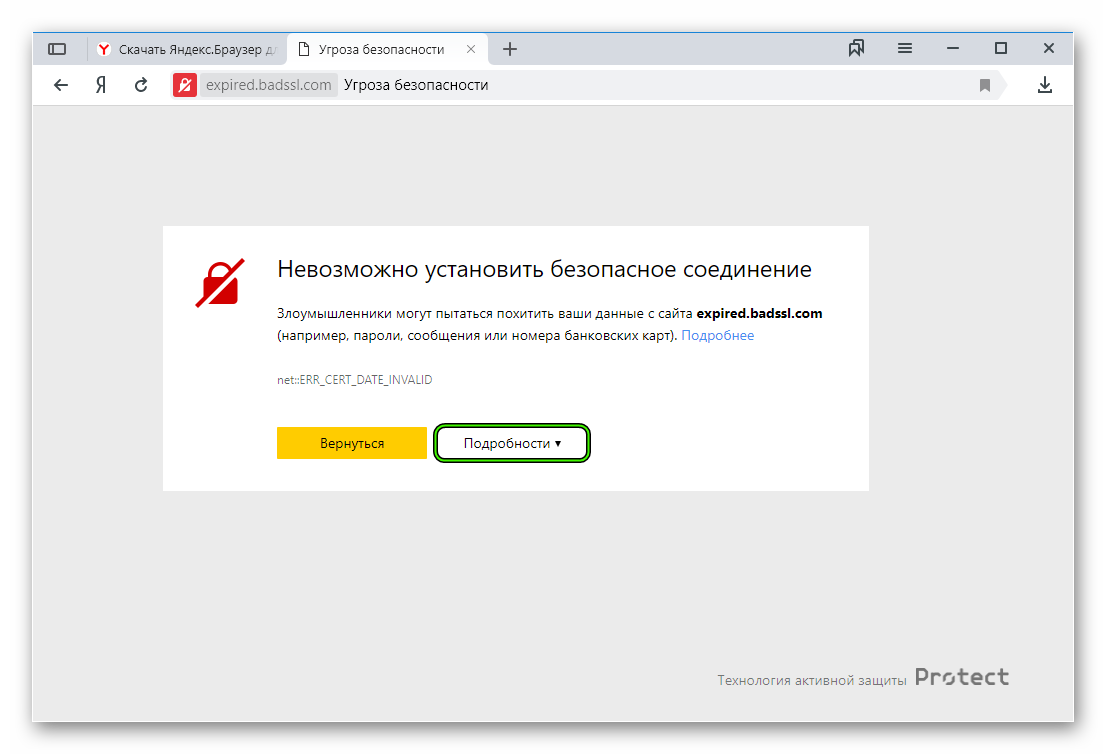 в статье о применении и настройке шаблонов сайтов SharePoint.
в статье о применении и настройке шаблонов сайтов SharePoint.
Уровни разрешений сайта основаны на группах разрешений SharePoint. Члены группы разрешений SharePoint могут либо посещать сайт, не редактируя его (посетители сайта), редактировать сайт (участники сайта), либо иметь полный контроль над сайтом (владельцы сайта).
Выберите Настройки , а затем выберите Разрешения сайта .
Здесь вы можете добавлять участников и управлять уровнями разрешений, разрешениями на совместное использование и истечением срока действия гостя.
org/ListItem»>
Если у вас есть дополнительные группы или люди, которым вы хотите предоставить разрешения на доступ к сайту, выберите Расширенные настройки разрешений .
Дополнительную информацию см. в разделе Общий доступ и разрешения.
Чтобы предоставить людям доступ к вашему сайту, вы можете либо добавить участников в группу Microsoft 365, связанную с сайтом, либо поделиться сайтом с другими, не добавляя их в группу Microsoft 365. Дополнительные сведения о разрешениях для сайтов см. в статье Общие сведения об уровнях разрешений в SharePoint.
Примечание. Если вы являетесь владельцем сайта, вы увидите ссылку Дополнительные параметры разрешений , где вы можете настроить дополнительные параметры разрешений SharePoint. Дополнительные сведения см. в статье Общие сведения об уровнях разрешений в SharePoint.
Выберите Настройки , а затем выберите Разрешения сайта .
Выберите Добавить участников и выберите один из следующих вариантов:
Добавить участников в группу , чтобы добавить участников в группу Microsoft 365, связанную с вашим сайтом (предпочтительный метод).
После этого выбора будет отображаться членство в группе для сайта. Выберите Добавить участников , введите имя или адрес электронной почты и выберите Сохранить .
Участники, добавленные в группу Microsoft 365, по умолчанию добавляются в группу разрешений участников сайта SharePoint и могут редактировать сайт.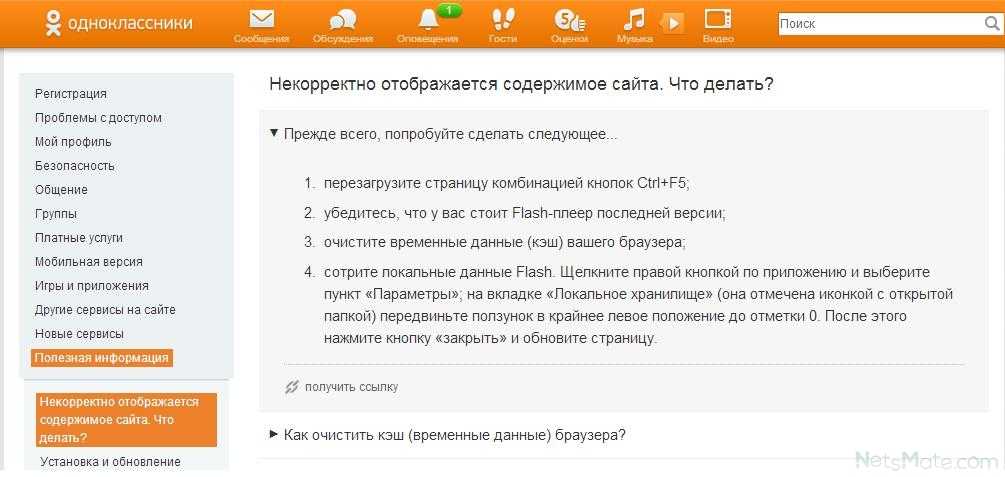 У них также есть полный доступ к групповым ресурсам Microsoft 365, таким как групповые беседы, календарь и т. д.
У них также есть полный доступ к групповым ресурсам Microsoft 365, таким как групповые беседы, календарь и т. д.
Поделиться только сайтом , чтобы поделиться сайтом с другими, не добавляя их в группу Microsoft 365, связанную с сайтом.
Введите имя или адрес электронной почты, нажмите стрелку вниз, чтобы выбрать уровень разрешений SharePoint, а затем выберите Добавить .
Общий доступ к сайту дает пользователям доступ к сайту, но у них не будет доступа к групповым ресурсам Microsoft 365, таким как групповые беседы, календарь и т. д.
Чтобы изменить уровень разрешений для отдельного лица или группы, выберите стрелку вниз рядом с уровнем разрешений SharePoint для этого человека или группы и выберите Полный доступ , чтобы добавить их в группу владельцев сайта, или Читать , чтобы добавить их в группу посетителей сайта.
Примечания:
Чтобы просмотреть всех участников группы Microsoft 365, связанных с вашим сайтом, и их уровни разрешений SharePoint, выберите участников в правом верхнем углу вашего сайта.
Изменяя уровень разрешений участника, который в настоящее время является частью группы Microsoft 365, вы можете изменить уровень контроля, который они имеют на вашем сайте, не удаляя их из группы Microsoft 365.
Выберите участников в правом верхнем углу вашего сайта.
org/ListItem»>
Нажмите стрелку вниз рядом с участником, которого нужно изменить, и выберите уровень разрешений .
В SharePoint в Microsoft 365, чтобы удалить пользователя, не являющегося членом группы Microsoft 365, связанной с вашим сайтом:
365 группа.
Выберите Настройки , а затем выберите Разрешения сайта .
Выберите стрелку вниз рядом с уровнем разрешений для удаления участника.

Щелкните стрелку вниз рядом с элементом, которого нужно удалить, и выберите Удалить .
Примечание. Если удаляется участник, который был добавлен только с помощью общего доступа к сайту, а также является частью группы Microsoft 365, он по-прежнему сохранит свои разрешения из группы Microsoft 365.
В SharePoint в Microsoft 365, чтобы удалить кого-то, кто является членом группы Microsoft 365, связанной с вашим сайтом:
Примечание. Параметр Удалить из группы доступен только для лиц, входящих в группу Microsoft 365. .
Выберите участников в правом верхнем углу вашего сайта.
Выберите стрелку вниз рядом с уровнем разрешений для удаления участника и выберите Удалить из группы .
Примечание. Если удаляется участник, который был частью группы Microsoft 365, но также был добавлен с помощью только общего доступа к сайту, он по-прежнему сохранит свои разрешения как физическое лицо.
- org/ListItem»>
Ограничения на объем хранилища и пользователей для Microsoft 365 и SharePoint см. в разделе Ограничения SharePoint в Microsoft 365.
Чтобы управлять большими объемами данных, см. раздел Управление большими списками и библиотеками в SharePoint.
Используйте Windows PowerShell для установки квоты хранилища и внешнего общего доступа. Квоту хранилища и внешний общий доступ можно настроить только с помощью Windows PowerShell.
 Если вы администратор, вы можете сделать это с помощью Set-SPOSite. Сведения об управлении группами с помощью PowerShell см. в разделе Управление группами Microsoft с помощью PowerShell 9.0003
Если вы администратор, вы можете сделать это с помощью Set-SPOSite. Сведения об управлении группами с помощью PowerShell см. в разделе Управление группами Microsoft с помощью PowerShell 9.0003
Ограничения службы SharePoint в Microsoft 365 см. в разделе Ограничения SharePoint.
Самая распространенная проблема при попытке изменить настройки — это отсутствие правильных разрешений. Если вы не уверены, какие у вас разрешения, обратитесь к администратору SharePoint, сети или Microsoft 365.
Если у вас есть разрешения, убедитесь, что вы используете версию SharePoint. Дополнительные сведения см. в статье Какую версию SharePoint я использую? Если ваш сайт был создан с помощью более старой версии SharePoint, он может использовать классический вид.
 Чтобы изменить логотип, описание или другие параметры, выберите 2016, 2013, 2010 таб. Классический интерфейс SharePoint использует тот же пользовательский интерфейс для настроек, что и SharePoint 2016.
Чтобы изменить логотип, описание или другие параметры, выберите 2016, 2013, 2010 таб. Классический интерфейс SharePoint использует тот же пользовательский интерфейс для настроек, что и SharePoint 2016.
Вы меняете логотип, заголовок и другие параметры в SharePoint Server 2016, 2013 или 2010. Для групповых или информационных сайтов SharePoint выберите вкладку Modern .
Измените заголовок, описание и логотип для вашего сайта SharePoint Server
Как владелец или пользователь с полным доступом, вы можете изменить заголовок, описание и логотип для своего сайта SharePoint Server.
Перейти на свой сайт.
org/ListItem»>Выберите Настройки сайта .
В разделе Look and Feel выберите Название, описание и логотип .
Обновите поле Заголовок . Добавьте или измените необязательное описание 9.0479 для сайта.
org/ListItem»>Введите необязательное описание или альтернативный текст. Выберите OK , чтобы сохранить
.
В правом верхнем углу выберите Настройки или в левом верхнем углу выберите Действия сайта .
Для SharePoint 2016 или 2013 в разделе Логотип и описание выполните одно из следующих действий:
Выберите С КОМПЬЮТЕРА , найдите изображение и выберите Открыть.
Выберите ИЗ SHAREPOINT , найдите изображение на сайте SharePoint и выберите Вставка .
Для SharePoint 2010 в разделе Логотип и описание вставьте URL-адрес изображения, которое будет использоваться в качестве логотипа.
Уровни разрешений сайта основаны на группах разрешений SharePoint. Члены группы разрешений могут либо посещать сайт, не редактируя его (посетители сайта), редактировать сайт (участники сайта), либо иметь полный контроль над сайтом (владельцы сайта).
Члены группы разрешений могут либо посещать сайт, не редактируя его (посетители сайта), редактировать сайт (участники сайта), либо иметь полный контроль над сайтом (владельцы сайта).
Чтобы предоставить людям доступ к вашему сайту, вы можете либо добавить участников в группу, связанную с сайтом (предпочтительный метод), либо поделиться сайтом с другими, не добавляя их в группу.
Чтобы пригласить людей на свой сайт , вы приглашаете людей с помощью кнопки сайта Поделиться . Дополнительные сведения см. в разделе Общий доступ к сайту.
Чтобы добавить людей в группу , вы можете создать группу или использовать уже существующую и добавить участников в эту группу. Группы предоставляют различные уровни разрешений, которые есть у всех в группе, поэтому проще управлять количеством пользователей и тем, какой у них есть доступ. Дополнительные сведения см. в статье Создание групп SharePoint и управление ими.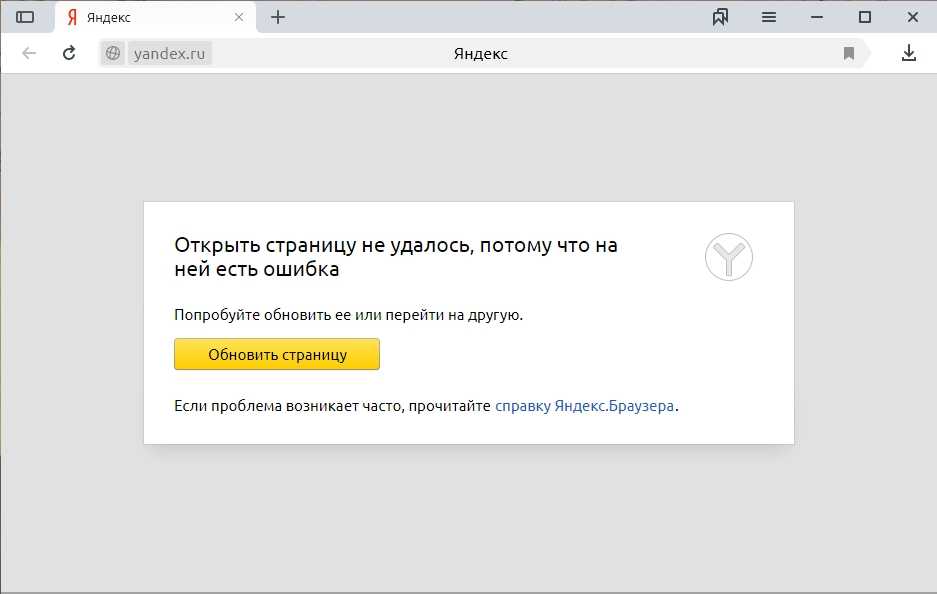
Чтобы изменить уровень разрешений для отдельного лица или группы, выберите стрелку вниз рядом с уровнем разрешений для этого лица или группы и выберите Полный доступ , чтобы добавить их в группу владельцев сайта, или Чтение , чтобы добавить их в группу посетителей сайта.
Примечание. Чтобы просмотреть всех участников группы Microsoft 365, связанных с вашим сайтом, и их уровни разрешений, выберите участников в правом верхнем углу вашего сайта.
Чтобы удалить кого-либо из группы, связанной с вашим сайтом, выполните следующие действия:
Перейти на свой сайт.
В правом верхнем углу выберите Настройки или в левом верхнем углу выберите Действия сайта .

Выберите Настройки сайта .
В разделе Пользователи и разрешения выберите Разрешения сайта .
В разделе Разрешения на доступ к сайту выберите группу, из которой вы хотите удалить участника.
Выберите пользователя, которого хотите удалить.

Выберите Действия , а затем выберите Удалить пользователей из группы .
Выберите OK .
Дополнительные сведения о том, как работают разрешения и какие параметры можно использовать, см. в разделе Общие сведения об уровнях разрешений в SharePoint.
Примечания:
Некоторые функции постепенно внедряются в организации, которые настроили целевые параметры выпуска в Microsoft 365. Это означает, что вы можете еще не видеть эту функцию или она может выглядеть иначе, чем описано в справочных статьях.



 Техподдержка обычно в курсе случившегося и поможет ответить на вопрос о доступности некоторых сайтов.
Техподдержка обычно в курсе случившегося и поможет ответить на вопрос о доступности некоторых сайтов.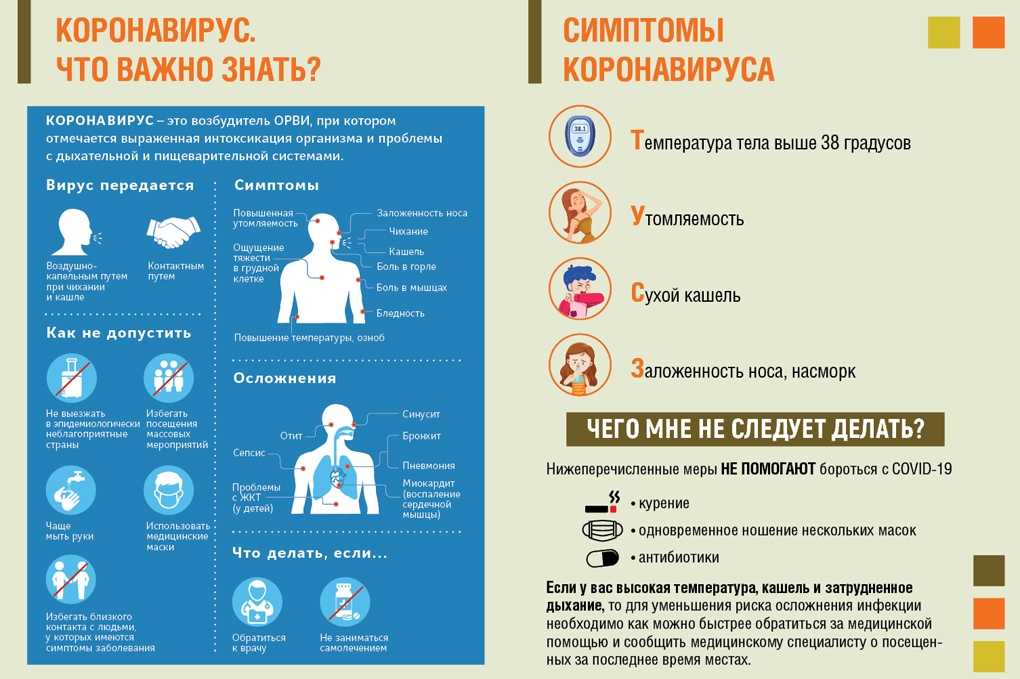 8.8.8 и 8.8.4.4;
8.8.8 и 8.8.4.4; Это дает больше места для расширения информации, включенной в ваши приглашения. Он может быть либо общедоступным, и его легко найти с помощью быстрого веб-поиска, либо некоторые сайты позволяют использовать веб-сайт, защищенный паролем. Свадебный веб-сайт также создает целевую страницу, чтобы добавить информацию о вашем свадебном реестре или включить конкретные пожелания или объяснения альтернатив, таких как фонд для медового месяца.
Это дает больше места для расширения информации, включенной в ваши приглашения. Он может быть либо общедоступным, и его легко найти с помощью быстрого веб-поиска, либо некоторые сайты позволяют использовать веб-сайт, защищенный паролем. Свадебный веб-сайт также создает целевую страницу, чтобы добавить информацию о вашем свадебном реестре или включить конкретные пожелания или объяснения альтернатив, таких как фонд для медового месяца.
 Поддержание открытых линий связи поможет сделать ваш важный день успешным и успешным.
Поддержание открытых линий связи поможет сделать ваш важный день успешным и успешным.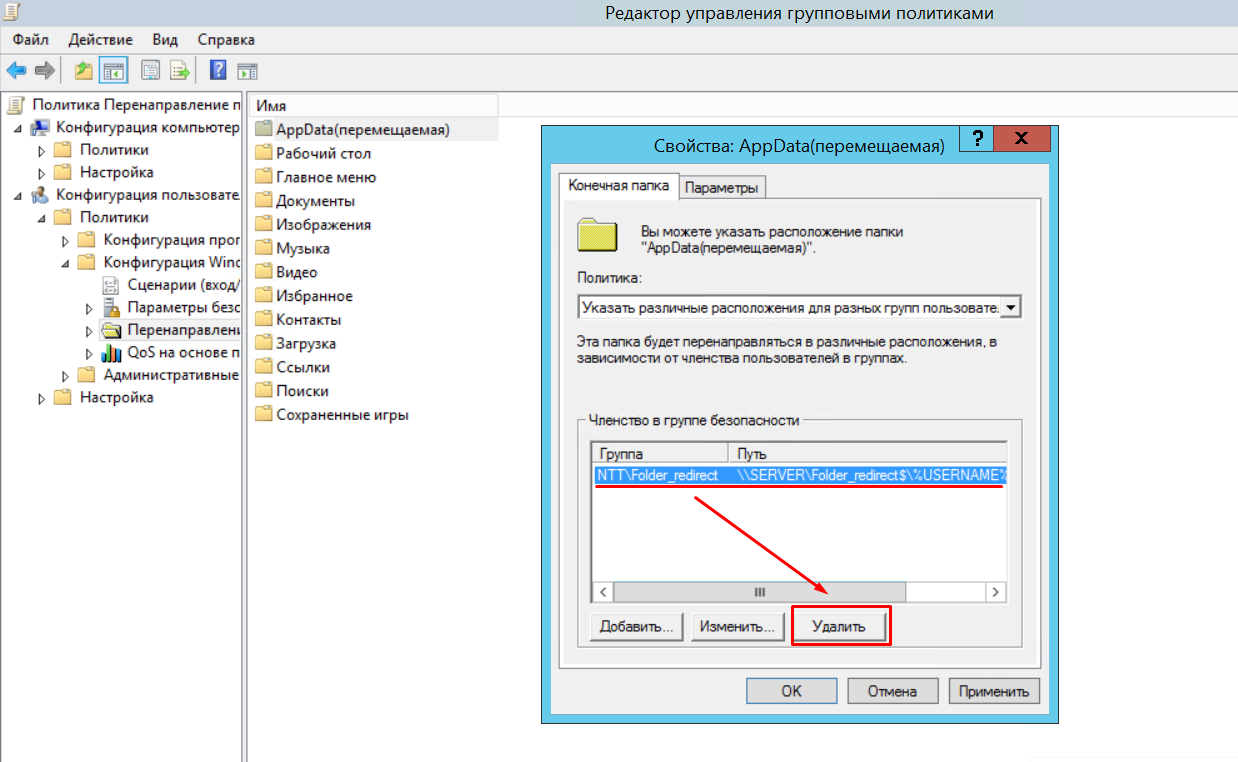
 Логотип сайта появится в шапке сайта. Миниатюра логотипа сайта будет отображаться в результатах поиска, на карточке сайта и везде, где необходим квадратный логотип.
Логотип сайта появится в шапке сайта. Миниатюра логотипа сайта будет отображаться в результатах поиска, на карточке сайта и везде, где необходим квадратный логотип.

 Если вы администратор, вы можете сделать это с помощью Set-SPOSite. Сведения об управлении группами с помощью PowerShell см. в разделе Управление группами Microsoft с помощью PowerShell 9.0003
Если вы администратор, вы можете сделать это с помощью Set-SPOSite. Сведения об управлении группами с помощью PowerShell см. в разделе Управление группами Microsoft с помощью PowerShell 9.0003 Чтобы изменить логотип, описание или другие параметры, выберите 2016, 2013, 2010 таб. Классический интерфейс SharePoint использует тот же пользовательский интерфейс для настроек, что и SharePoint 2016.
Чтобы изменить логотип, описание или другие параметры, выберите 2016, 2013, 2010 таб. Классический интерфейс SharePoint использует тот же пользовательский интерфейс для настроек, что и SharePoint 2016.